Как войти в Телеграмм и выйти из него, инструкция
В обновленном Телеграмм каждый пользователь может осуществить вход на русском языке. Процедура аутентификации является простой, но у нее есть некоторые особенности. Вход с ПК, мобильного устройства и через браузер будет отличаться.
| Как закупиться рекламой для Telegram-канала? Секретное оружие для глубокой аналитики Telemetr.me. Анализ ботов, аналитика постов и аудитории. Поиск каналов, где рекламируются каналы ваших конкурентов, эффективность рекламы, парсинг креативов с постами. Динамика подписчиков и другие цифры %. А для безопасной массовой закупки рекламы в Телеграм используйте Telega.in. ТОП-биржа с безопасной сделкой и тысячами каналов. |
Установка Телеграмм для браузера Google Chrome
В интернет-магазине Chrome представлено несколько вариантов расширений мессенджера. Рассмотрим процесс установки и авторизацию в программе для обеспечения быстрого доступа к Telegram в браузере.

2. Введите в окно поиска название приложения «Telegram».

3. На странице выдачи выберите один из вариантов расширения и ознакомьтесь с отзывами. Отдавайте предпочтение программам с наибольшим числом пользователей.

4. Нажмите на синюю кнопку «Установить» и во всплывающем окне щелкните по «Установить расширение».


5. После завершения установки в правом верхнем углу браузера появится иконка Telegram.
6. Для запуска онлайн Телеграм кликните по значку мессенджера.
7. При наличии аккаунта укажите страну и введите номер телефона. В случае отсутствия учетной записи читайте статью «Как зарегистрироваться в Telegram».

8. Введите код подтверждения в поле формы. Приложение отправляет пароль в установленный на смартфон или ПК мессенджер.
9. При корректном вводе кода открывается окно с диалогами пользователя. Внешний вид похож на интерфейс приложения на компьютере и телефоне.
Для удаления виджета перейдите на страницу расширения в магазине Chrome и нажмите «Удалить из Chrome».



Отличное дополнение разработал Igor Zhukov. На октябрь 2019 года этому решению отдают предпочтение 495 758 пользователей. Несмотря на популярность программы, расширение не найти через поиск в магазине Google Chrome. Для установки утилиты перейдите по ссылке.


↑ На iPhone
- Установите мессенджер из App Store;
- Запустите его и нажмите «Start Messaging» или «Продолжить на русском» если предпочитаете русский язык интерфейса;
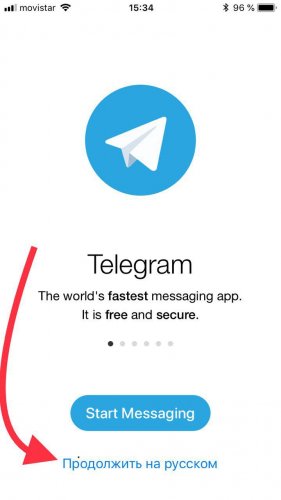
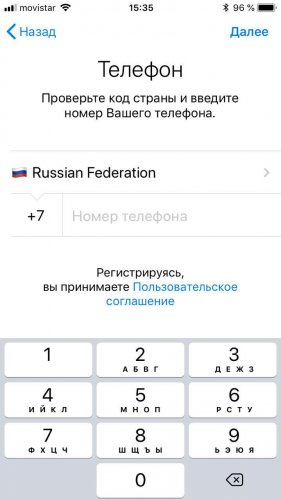
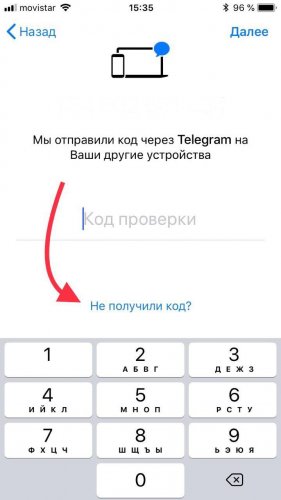
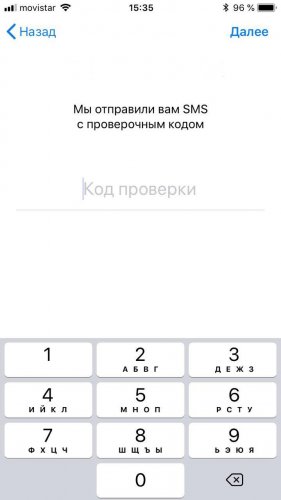
Как выйти
Иногда возникают ситуации, когда необходимо на время выйти с профиля, а впоследствии снова войти в него. Для решения первого вопроса жмите на три полоски справа вверху и войдите в Настройки. Там отыщите пункт Выйти и кликните на него.
Бывает, когда вы долгое время общаетесь в Телеграмм, но в какой-то момент теряете СИМ-карту, или она повреждается. Если номер не удалось восстановить, войти в программу по рассмотренному выше принципу не выйдет. Исключением являются случаи, если вы вошли в мессенджер с других устройств. В случае, когда вы нигде больше не залогинены, войти в профиль без телефона не получится.
Вход через браузер
Приводим подробную пошаговую инструкцию по авторизации со скриншотами и пояснениями из семи восьми действий.
1. Загрузите через браузер Яндекс или Google Chrome online-версию Telegram Web K или Web Z на компьютере или портативном устройстве.
2. Перейдите по ссылке «Продолжить на русском».

3. Откройте мессенджер на телефоне с Android или iOS и перейдите к настройкам.
4. Выберите раздел «Устройства».
5. Перейдите по голубой ссылке «Сканировать QR-код» над списком активных сеансов.
6. Ознакомьтесь с инструкцией на экране iPhone или смартфона с Андроид и тапните по голубой кнопке внизу экрана.

7. Смартфоном считайте шифр с дисплея монитора или с сенсорного экрана мобильного устройства.

8. Выберите русский язык в настройках и пользуйтесь Телеграмм в браузере онлайн без установки программы.
Если считать QR-код не получилось, для входа через браузер перейдите по ссылке «Log in by phone number» внизу экрана, введите привязанный к аккаунту номер телефона и нажмите на голубую кнопку «Next». Скопируйте пятизначный код подтверждения из мессенджера, установленного на другом устройстве, и вставьте в форму на сайте.

Как войти в Telegram Web с компьютера?
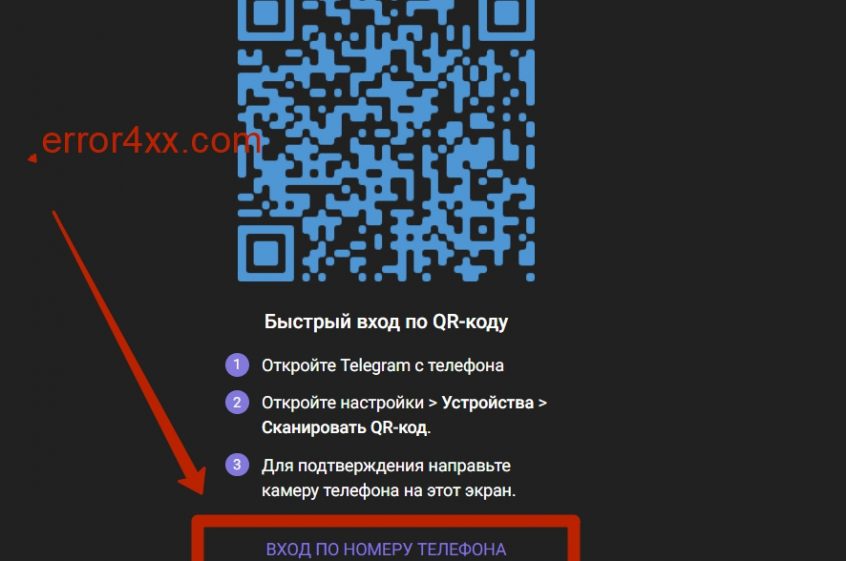
Вот так выглядит вход в веб версию телеграмм на русском языке
- Переходим на страницу входа в телеграмм: нажмите здесь для перехода.
- На странице вы увидите QR-код. Для входа через код нужно использовать приложение. Но мы воспользуемся альтернативным вариантом для входа в веб версию телеграм. Нажимаем внизу «ВХОД ПО НОМЕРУ ТЕЛЕФОНА«.
- Выбираем страну и вводим номер телефона. Система автоматически отправит вам код для входа в телеграмм.
- Смотрим в телефон и в сообщениях видим код. Вводим его в поле и наслаждаемся общением.
- ВАЖНО: Секретных чатов в веб версии телеграмм не будет. Поэтому, все созданные секретные чаты будут недоступны. Также в Telegram Web невозможно создать новые секретные чаты. Для этого нужно использовать приложения на телефоне или планшете.
Вход в Телеграмм по номеру телефона
Для входа в свой аккаунт в Телеграме нужен действительный номер телефона, к которому вы привязываете свой профиль. Каждый раз перед входом с других устройств необходимо вводить свой номер телефона, но сначала необходимо зарегистрировать его. Для этого нужно выполнить несколько простых шагов:
- В поле Country необходимо выберите свою страну. Важно выбрать правильную страну, чтобы отобразился корректный международный код.
- Под полем для выбора страны нужно ввести свой номер телефона.
- Далее необходимо нажать на клавишу Next.
- Через несколько секунд должен прийти код доступа, который нужно ввести в поле ниже.
- Нажимаем на клавишу Next.

Телеграм: вход по первому разу выглядит так
Телеграмм с компьютера как зайти?
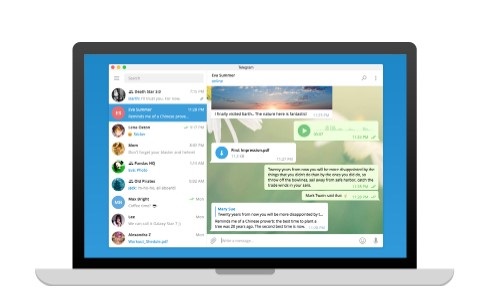
Ранее у меня было приложение на телефоне и открытая вкладка телеграмм на компьютере, было удобно. На днях обнаружил что прежняя страничка web.telegram.org открывается пустой. Стал искать способы как по новому зайти в телеграмм с компьютера. У меня получилось и ниже я расскажу как это можно легко сделать.
Открыть Телеграмм на компьютере
Достаточно простой способ и работающий 100% на сегодняшний день. Это зайти на новый сайт Telegram — https://т.online
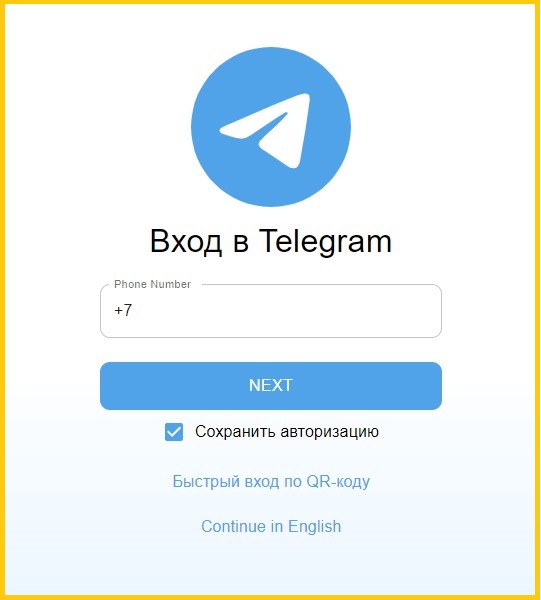
Далее вам вновь потребуется получить на свой номер код, который придёт не в обычном SMS сообщении, а в приложении Telegram.

Можно зайти и по QR-коду, для этого кликните ссылку, ниже поля ввода номера телефона «Быстрый ход по QR-коду».
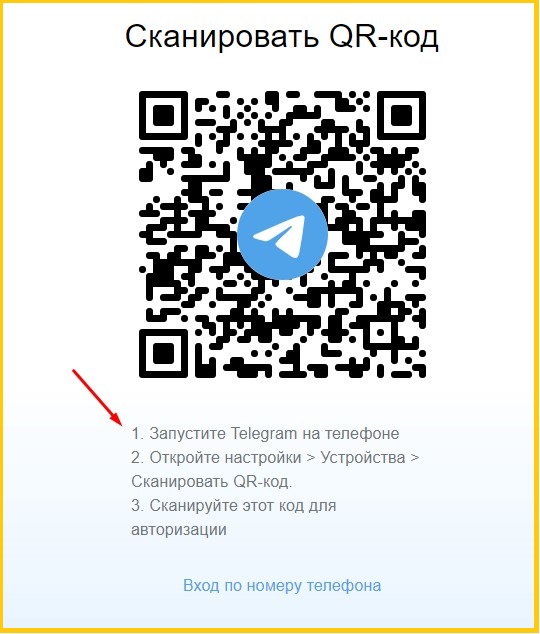
Почему я не могу войти в телеграмм с компьютера?
Похоже прежний адрес по которому всё работало — https://web.telegram.org/ перестал работать. Возможно в связи с блокировками в России. А может быть это временное изменение, обновление самого телеграмм. По старому адресу открывается пустая страница.
Сейчас можно войти в Телеграмм с компьютера по новому адресу — https://т.online/
Обратите внимание что буква «Т» в адресе, русская. Если адрес вы пропишете от руки и поставите английскую букву «t», откроется пустая страница.
Официальное приложение Телеграмм для компьютера
Ещё один способ, возможно для кого-то он будет более предпочтительным, это скачать официальное приложение для Windows и других настольных компьютеров. Почти для каждой соц. сети и мессенджера существуют web-версии приложений для компьютеров, ноутбуков, смотрите на нашем сайте.
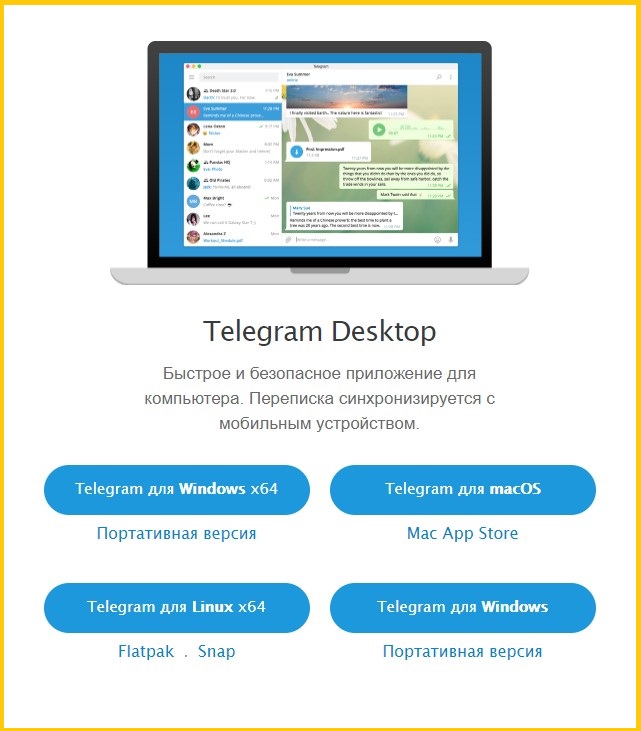
Скачать Телеграмм на свой компьютер вы сможете по ссылке — https://desktop.telegram.org/
Телеграмм на сегодня в России да и не только имеет достаточно большое распространение и количество пользователей растёт. На сегодня нас более 500 млн. человек по данным Wikipedia.
В свою очередь как перспективное направление для нас. Рубрика «Телеграмм» на нашем сайте, пополняется малоизвестными фишками, полезной информацией для вас.
Видео как установить приложение Telegram на компьютер
Будет не лишним посмотреть трёхминутный ролик о том что написано выше. А именно установка официального приложения на десктопную версию вашего устройства (компьютера или ноутбука).












